En el mundo acelerado de hoy, la eficiencia es primordial. Ya sea que seas un estudiante, un profesional o simplemente alguien que busca optimizar su flujo de trabajo, dominar los atajos de teclado en Microsoft Word, Excel y PowerPoint puede marcar una gran diferencia en tu productividad. Estos atajos te permiten navegar por las aplicaciones con mayor rapidez, realizar tareas comunes de forma eficiente y, en última instancia, dedicar más tiempo a las tareas que realmente importan.
Introducción a los Atajos de Teclado
Los atajos de teclado, también conocidos como “atajos de teclado”, son combinaciones específicas de teclas que activan comandos o funciones dentro de un programa de software. En lugar de usar el mouse para navegar a través de menús y barras de herramientas, los atajos de teclado te permiten acceder a estas funciones con solo presionar unas pocas teclas. Esto puede ahorrarte tiempo y esfuerzo, especialmente cuando realizas tareas repetitivas o necesitas acceder rápidamente a funciones específicas.
Beneficios de Usar Atajos de Teclado
Utilizar atajos de teclado en Microsoft Word, Excel y PowerPoint ofrece numerosos beneficios, entre ellos⁚
- Aumento de la productividad⁚ Los atajos de teclado te permiten realizar tareas más rápido, lo que te permite completar más trabajo en menos tiempo.
- Mayor eficiencia⁚ Al eliminar la necesidad de navegar por menús y barras de herramientas, los atajos de teclado te permiten concentrarte en tu trabajo y mantener un flujo de trabajo sin interrupciones.
- Reducción de la fatiga⁚ El uso constante del mouse puede provocar fatiga en la mano y la muñeca. Los atajos de teclado reducen la necesidad de utilizar el mouse, aliviando la tensión en estas áreas.
- Mejora de la precisión⁚ Al usar atajos de teclado, es menos probable que cometas errores, ya que no tienes que mover el cursor con precisión sobre pequeños botones o menús.
- Mayor control⁚ Los atajos de teclado te brindan un mayor control sobre las funciones de la aplicación, permitiéndote realizar acciones complejas con facilidad.
Atajos Comunes en Microsoft Word 2016
Aquí tienes algunos atajos de teclado esenciales para Microsoft Word 2016⁚
Edición de Texto
- Ctrl + C⁚ Copiar texto seleccionado.
- Ctrl + X⁚ Cortar texto seleccionado.
- Ctrl + V⁚ Pegar texto copiado o cortado.
- Ctrl + Z⁚ Deshacer la última acción.
- Ctrl + Y⁚ Rehacer la última acción deshecha.
- Ctrl + A⁚ Seleccionar todo el texto.
- Ctrl + B⁚ Aplicar negrita al texto seleccionado.
- Ctrl + I⁚ Aplicar cursiva al texto seleccionado.
- Ctrl + U⁚ Aplicar subrayado al texto seleccionado.
- Ctrl + Shift + S⁚ Guardar el documento actual.
- Ctrl + P⁚ Imprimir el documento actual.
- Ctrl + N⁚ Crear un nuevo documento.
- Ctrl + O⁚ Abrir un documento existente.
- Ctrl + S⁚ Guardar el documento actual.
- Ctrl + F⁚ Buscar texto en el documento;
- Ctrl + H⁚ Reemplazar texto en el documento.
- Ctrl + Inicio⁚ Ir al principio del documento.
- Ctrl + Fin⁚ Ir al final del documento.
- Ctrl + Flecha izquierda⁚ Mover el cursor una palabra hacia la izquierda.
- Ctrl + Flecha derecha⁚ Mover el cursor una palabra hacia la derecha.
- Ctrl + Flecha arriba⁚ Mover el cursor una línea hacia arriba.
- Ctrl + Flecha abajo⁚ Mover el cursor una línea hacia abajo.
Formato
- Ctrl + 1⁚ Aplicar formato de título 1.
- Ctrl + 2⁚ Aplicar formato de título 2.
- Ctrl + 3⁚ Aplicar formato de título 3.
- Ctrl + Shift + P⁚ Aplicar formato de párrafo.
- Ctrl + Shift + N⁚ Aplicar formato de título normal.
- Ctrl + Shift + L⁚ Aplicar formato de lista con viñetas.
- Ctrl + Shift + N⁚ Aplicar formato de lista numerada;
- Ctrl + Shift + F⁚ Abrir el cuadro de diálogo “Buscar y reemplazar”.
- Ctrl + Shift + H⁚ Abrir el cuadro de diálogo “Reemplazar”.
- Ctrl + Shift + I⁚ Insertar un salto de página.
- Ctrl + Shift + Enter⁚ Insertar un salto de línea.
- Ctrl + Shift + K⁚ Insertar un hipervínculo.
- Ctrl + Shift + T⁚ Abrir la tabla de contenido.
- Ctrl + Shift + G⁚ Ir a la siguiente página.
- Ctrl + Shift + B⁚ Ir a la página anterior.
Atajos Comunes en Microsoft Excel 2016
Excel es una poderosa herramienta para trabajar con datos, y los atajos de teclado pueden mejorar significativamente tu eficiencia en esta aplicación. Aquí tienes algunos atajos comunes⁚
Navegación y Selección
- Ctrl + Flecha arriba⁚ Mover el cursor a la celda superior.
- Ctrl + Flecha abajo⁚ Mover el cursor a la celda inferior.
- Ctrl + Flecha izquierda⁚ Mover el cursor a la celda de la izquierda.
- Ctrl + Flecha derecha⁚ Mover el cursor a la celda de la derecha.
- Ctrl + Inicio⁚ Mover el cursor a la celda A1.
- Ctrl + Fin⁚ Mover el cursor a la última celda con datos.
- Shift + Flecha arriba⁚ Seleccionar celdas hacia arriba.
- Shift + Flecha abajo⁚ Seleccionar celdas hacia abajo.
- Shift + Flecha izquierda⁚ Seleccionar celdas hacia la izquierda.
- Shift + Flecha derecha⁚ Seleccionar celdas hacia la derecha.
- Ctrl + Shift + Flecha arriba⁚ Seleccionar todas las celdas desde la celda actual hasta la primera celda con datos.
- Ctrl + Shift + Flecha abajo⁚ Seleccionar todas las celdas desde la celda actual hasta la última celda con datos.
- Ctrl + Shift + Flecha izquierda⁚ Seleccionar todas las celdas desde la celda actual hasta la primera celda con datos hacia la izquierda.
- Ctrl + Shift + Flecha derecha⁚ Seleccionar todas las celdas desde la celda actual hasta la última celda con datos hacia la derecha.
- Ctrl + Espacio⁚ Seleccionar toda la columna actual.
- Shift + Espacio⁚ Seleccionar toda la fila actual.
- Ctrl + A⁚ Seleccionar todas las celdas con datos.
- F5⁚ Ir a una celda específica.
- Shift + F5⁚ Volver a la última celda seleccionada.
Edición y Formato
- Ctrl + C⁚ Copiar la selección actual.
- Ctrl + X⁚ Cortar la selección actual.
- Ctrl + V⁚ Pegar la selección copiada o cortada.
- Ctrl + Z⁚ Deshacer la última acción.
- Ctrl + Y⁚ Rehacer la última acción deshecha.
- Ctrl + B⁚ Aplicar negrita al texto seleccionado.
- Ctrl + I⁚ Aplicar cursiva al texto seleccionado.
- Ctrl + U⁚ Aplicar subrayado al texto seleccionado.
- Ctrl + 1⁚ Abrir el cuadro de diálogo “Formato de celdas”.
- Ctrl + Shift + 1⁚ Aplicar formato de número.
- Ctrl + Shift + 2⁚ Aplicar formato de texto.
- Ctrl + Shift + 3⁚ Aplicar formato de fecha.
- Ctrl + Shift + 4⁚ Aplicar formato de hora.
- Ctrl + Shift + 5⁚ Aplicar formato de porcentaje.
- Ctrl + Shift + 6⁚ Aplicar formato de moneda.
- Ctrl + Shift + 7⁚ Aplicar formato de contabilidad.
- Ctrl + Shift + 8⁚ Aplicar formato de fracción.
- Ctrl + Shift + 9⁚ Aplicar formato de científico.
- Ctrl + Shift + 0⁚ Aplicar formato de texto.
Fórmulas y Funciones
- Ctrl + Enter⁚ Introducir una fórmula en la celda actual y mover el cursor a la siguiente celda.
- F2⁚ Editar el contenido de la celda actual.
- F4⁚ Repetir la última acción.
- Alt + =⁚ Insertar la suma automática.
- Ctrl + Shift + Enter⁚ Introducir una fórmula como una matriz.
- Ctrl + `⁚ Mostrar o ocultar las fórmulas.
Atajos Comunes en Microsoft PowerPoint 2016
PowerPoint es la herramienta ideal para crear presentaciones atractivas y profesionales. Los atajos de teclado te permiten navegar por las diapositivas, formatear texto, insertar elementos multimedia y mucho más con facilidad.
Navegación y Diapositivas
- Ctrl + N⁚ Crear una nueva presentación.
- Ctrl + O⁚ Abrir una presentación existente.
- Ctrl + S⁚ Guardar la presentación actual.
- F5⁚ Iniciar la presentación desde el principio.
- Shift + F5⁚ Iniciar la presentación desde la diapositiva actual.
- Ctrl + P⁚ Imprimir la presentación actual.
- Ctrl + Inicio⁚ Ir a la primera diapositiva.
- Ctrl + Fin⁚ Ir a la última diapositiva.
- Ctrl + Flecha izquierda⁚ Ir a la diapositiva anterior.
- Ctrl + Flecha derecha⁚ Ir a la siguiente diapositiva.
- Ctrl + G⁚ Ir a una diapositiva específica.
- Ctrl + A⁚ Seleccionar todas las diapositivas.
- Ctrl + D⁚ Duplicar la diapositiva actual.
- Ctrl + E⁚ Eliminar la diapositiva actual.
- Ctrl + Shift + N⁚ Insertar una nueva diapositiva.
- Ctrl + M⁚ Insertar una nueva diapositiva.
- Ctrl + Shift + D⁚ Duplicar la diapositiva actual.
- Ctrl + Shift + E⁚ Eliminar la diapositiva actual.
Formato de Texto
- Ctrl + B⁚ Aplicar negrita al texto seleccionado.
- Ctrl + I⁚ Aplicar cursiva al texto seleccionado.
- Ctrl + U⁚ Aplicar subrayado al texto seleccionado.
- Ctrl + Shift + F⁚ Abrir el cuadro de diálogo “Formato de fuente”.
- Ctrl + Shift + P⁚ Abrir el cuadro de diálogo “Formato de párrafo”.
- Ctrl + Shift + L⁚ Aplicar formato de lista con viñetas.
- Ctrl + Shift + N⁚ Aplicar formato de lista numerada.
- Ctrl + Shift + A⁚ Alinear el texto a la izquierda.
- Ctrl + Shift + C⁚ Centrar el texto.
- Ctrl + Shift + R⁚ Alinear el texto a la derecha.
- Ctrl + Shift + J⁚ Justificar el texto.
- Ctrl + Shift + +⁚ Aumentar el tamaño de fuente;
- Ctrl + Shift + -⁚ Disminuir el tamaño de fuente.
Inserción de Elementos
- Ctrl + Shift + I⁚ Insertar una imagen.
- Ctrl + Shift + V⁚ Pegar una imagen.
- Ctrl + Shift + T⁚ Insertar una tabla.
- Ctrl + Shift + K⁚ Insertar un hipervínculo.
- Ctrl + Shift + M⁚ Insertar un clip de audio o video.
- Ctrl + Shift + S⁚ Insertar una forma.
- Ctrl + Shift + G⁚ Insertar un gráfico.
- Ctrl + Shift + P⁚ Insertar un cuadro de texto.
- Ctrl + Shift + O⁚ Insertar una forma.
Consejos para Aprender Atajos de Teclado
Aprender atajos de teclado puede parecer desalentador al principio, pero con un poco de práctica y paciencia, puedes convertirte en un experto en usarlos. Aquí tienes algunos consejos para facilitar el proceso de aprendizaje⁚
- Empieza con los atajos más comunes⁚ Concéntrate en aprender los atajos que utilizas con más frecuencia. Esto te ayudará a ver resultados rápidos y te motivará a seguir aprendiendo.
- Practica regularmente⁚ La práctica hace al maestro. Dedica unos minutos cada día a practicar los atajos de teclado. Puedes usar un documento de práctica o trabajar en un proyecto real.
- Utiliza recursos de aprendizaje⁚ Existen numerosos recursos en línea y libros que te pueden ayudar a aprender atajos de teclado. Puedes encontrar listas completas de atajos, tutoriales y ejercicios de práctica.
- Crea tus propios atajos personalizados⁚ Algunas aplicaciones te permiten crear tus propios atajos de teclado personalizados. Esto te permite asignar teclas específicas a funciones que utilizas con frecuencia.
- Sé paciente⁚ Aprender atajos de teclado requiere tiempo y esfuerzo. No te desanimes si no los dominas de inmediato. Con la práctica constante, mejorarás gradualmente tu velocidad y precisión.
Conclusión
Dominar los atajos de teclado en Microsoft Word, Excel y PowerPoint puede marcar una gran diferencia en tu productividad. Te permite trabajar más rápido, de forma más eficiente y con mayor precisión. Al dedicar tiempo a aprender y practicar estos atajos, puedes liberar tiempo para concentrarte en las tareas que realmente importan y obtener mejores resultados en tu trabajo.

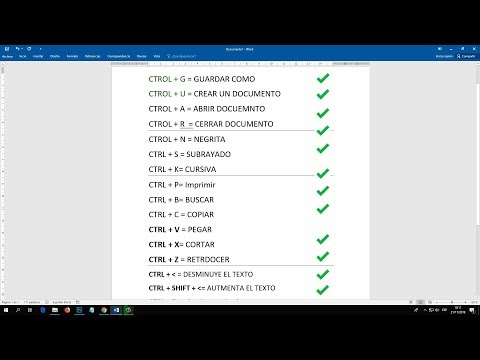





El artículo es informativo y bien estructurado. Se destaca la importancia de los atajos de teclado para mejorar la productividad y la eficiencia en el trabajo. Se podría considerar la inclusión de una sección adicional que explique cómo personalizar los atajos de teclado para adaptarlos a las necesidades individuales de cada usuario.
El artículo es claro y conciso, y destaca los beneficios de utilizar atajos de teclado en Microsoft Office. Sin embargo, se podría considerar la inclusión de una sección que explique cómo los atajos de teclado pueden ayudar a mejorar la accesibilidad para usuarios con discapacidades.
El artículo expone de forma clara y precisa los beneficios de utilizar atajos de teclado en las aplicaciones de Microsoft Office. Se destaca el aumento de la productividad, la eficiencia y la precisión. Sin embargo, se podría ampliar la información sobre la reducción de la fatiga, incluyendo ejemplos específicos de cómo los atajos de teclado pueden ayudar a aliviar la tensión en la mano y la muñeca.
El artículo es un buen resumen de los beneficios de utilizar atajos de teclado en Microsoft Office. Se destaca la eficiencia, la productividad y la reducción de la fatiga. Sin embargo, se podría incluir información adicional sobre recursos disponibles para aprender y practicar los atajos de teclado.
El artículo es informativo y bien escrito. Se destaca la importancia de los atajos de teclado para mejorar la productividad y la eficiencia en el trabajo. La inclusión de ejemplos concretos de atajos de teclado sería un gran complemento, ya que permitiría a los lectores comprender mejor su aplicación práctica.
El artículo aborda de manera completa los beneficios de utilizar atajos de teclado en Microsoft Word, Excel y PowerPoint. Se destaca la importancia de la productividad, la eficiencia, la reducción de la fatiga y el control. Sin embargo, se podría incluir una sección adicional que explique cómo aprender y memorizar los atajos de teclado de forma efectiva.
El artículo es un buen punto de partida para comprender la importancia de los atajos de teclado en Microsoft Office. Se destaca la eficiencia y la productividad que se pueden obtener al utilizarlos. Sin embargo, se podría ampliar la información incluyendo una lista más completa de atajos de teclado comunes, con ejemplos específicos de su uso.
El artículo presenta una introducción clara y concisa a los atajos de teclado en Microsoft Word, Excel y PowerPoint. Se destaca la importancia de la eficiencia en el trabajo actual y se explican los beneficios de utilizar atajos de teclado. La estructura del texto es lógica y facilita la comprensión del tema. Sin embargo, sería beneficioso incluir ejemplos concretos de atajos de teclado para cada aplicación, con el fin de ilustrar mejor su utilidad práctica.